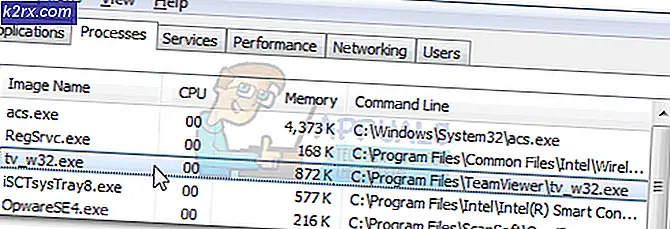Fix: Laptop pip 8 ganger under oppstart
Hvis den bærbare datamaskinen begynner å pipe åtte ganger om og om igjen når du prøver å starte opp det, men faktisk ikke starter opp i operativsystemet (og ikke engang viser noe på skjermen), er det et problem med din bærbare PC-skjerm eller grafikkprosessor. Dette problemet påvirker bare bærbare datamaskiner, spesielt de som produseres av Dell. Hvis en bærbar datamaskin piper åtte ganger om og om igjen når du starter opp og ikke viser noe på skjermene, selv om det er tydelig (på grunn av strømknappens lys og støy fra interne komponenter) at den er slått på, påvirkes den av dette problemet.
Dette problemet kan skyldes en rekke forskjellige ting, som alle har å gjøre med enten en berørt bærbar PC-skjerm eller grafikkprosessor. Noen av de vanligste årsakene til dette problemet er dårlig plassering eller løs forbindelse mellom en bærbar PCs hovedkort og skjermen, en feil laptop-skjerm og en feilaktig grafikkprosessor. For dette problemet er det et par metoder som kan brukes til å avgjøre hvorvidt en bærbar PC-skjerm forårsaker problemet, selv om disse to metodene i mange tilfeller også dobles som løsninger på dette problemet. De to metodene er som følger:
Metode 1: Strømknapp + D ved oppstart
Trykk på den bærbare strømknappen for å starte oppstart.
Så snart den bærbare datamaskinen starter opp, trykk og hold D
Slip D- knappen når du ser farger som blinker over hele bærbar PC-skjermen. Dette er en skjermdiagnostisk test designet spesielt for bærbare datamaskiner.
PRO TIPS: Hvis problemet er med datamaskinen eller en bærbar PC / notatbok, bør du prøve å bruke Reimage Plus-programvaren som kan skanne arkiver og erstatte skadede og manglende filer. Dette fungerer i de fleste tilfeller der problemet er oppstått på grunn av systemkorrupsjon. Du kan laste ned Reimage Plus ved å klikke herHvis fargene blinker helt over bærbar PC-skjermen helt og uten noen pauser, er problemet nesten helt sikkert forårsaket av grafikkprosessoren. Men hvis diagnosen viser noen problemer med skjermen, kan problemet være med skjermen til bærbar PC eller tilkoblingene mellom skjermen og hovedkortet. Hvis denne metoden også klarte å løse problemet, vil den bærbare datamaskinen starte opp som vanlig etter anvendelsen av denne løsningen.
Metode 2: Strømknapp + Fn-tast på oppstart (For Dell bærbare datamaskiner)
Koble den bærbare datamaskinen opp.
Så snart den bærbare datamaskinen starter, trykker du på og holder Fn- tasten på den bærbare datamaskinen.
Slett Fn- tasten når du ser Dell-logoen på skjermen med tekst som sier Diagnostisk oppstart valgt i hjørnet.
LCD BIST-testen begynner å følge denne skjermen. LCD BIST-testen tester bærbarhetsskjermbildet uavhengig av grafikkprosessoren, så hvis skjermen utfører optimale verdier i LCD BIST-testen, er den grafiske prosessorens bærbare trolig på feil her. LCD BIST-testen kan også løse dette problemet, og hvis det gjør det, bør den bærbare datamaskinen kunne starte opp med suksess etter LCD BIST-testen eller neste gang du prøver å starte opp.
Hvis de to metodene som er oppført og beskrevet ovenfor, viser seg å være mislykkede for å fikse dette problemet, er de mulige løsningene bundet til å være maskinvarebasert. Enten du finner ut at problemet er med skjermbildet for feilbar bærbar PC eller grafikkprosessoren, ville det være best å ha en profesjonell ta en titt på det for å fikse problemet.
PRO TIPS: Hvis problemet er med datamaskinen eller en bærbar PC / notatbok, bør du prøve å bruke Reimage Plus-programvaren som kan skanne arkiver og erstatte skadede og manglende filer. Dette fungerer i de fleste tilfeller der problemet er oppstått på grunn av systemkorrupsjon. Du kan laste ned Reimage Plus ved å klikke her